更改win10字体大小 如何在Windows 10中改变字体大小
更新时间:2023-11-23 16:52:06作者:yang
更改win10字体大小,如何在Windows 10中改变字体大小?无论是因为视力问题还是个人偏好,调整电脑字体大小是一个常见的需求,Windows 10提供了简便的方法来更改系统中的字体大小,以确保用户拥有更好的阅读体验。不仅可以调整桌面上的图标大小,还可以修改文件资源管理器和应用程序界面的字体大小。通过简单的几步操作,您可以轻松地调整Windows 10中的字体大小,以满足您的个性化需求。下面我们将一起探索如何更改Win10的字体大小。
方法如下:
1.Windows 10非常灵活,允许用户进行各种自定义。因此,也可以改变字体大小。
用户可以调整以更改文本,应用程序和其他项目的大小。但是,您还可以更改用户界面对象的大小。例如平铺栏,菜单,消息框等。
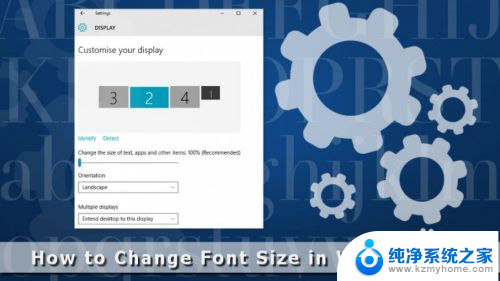
2.所有必要的调整都通过显示设置进行控制,一旦您右键单击空白区域。就可以从桌面轻松访问。
在这里,您将找到一张允许更改字体大小的幻灯片。默认情况下,Windows 10将滑块设置为100%。
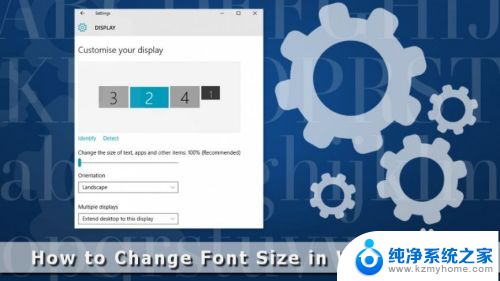
3.但是,如果这些推荐设置不适合您,您可以简单地进行更改。如果您在阅读文本时遇到问题,可以将滑块转为125,150,175甚至200%。
如果要更改各种用户界面条目的字体大小,应进入高级显示设置。在这里,用户可以将字体大小设置为6 pt至24 pt。
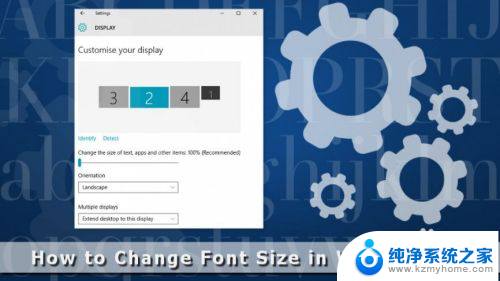
以上是更改Win10字体大小的全部内容,如果您遇到此问题,您可以按照此操作进行解决,这个过程非常简单快速,一步到位。
更改win10字体大小 如何在Windows 10中改变字体大小相关教程
- win10怎样更改系统字体大小 win10如何修改系统字体大小
- 怎么把电脑字体调小一点 WIN10电脑系统如何改变字体大小
- windows 设置字体大小 Win10更改系统字体大小
- 电脑改变字体大小 win10电脑字体大小设置方法
- windows10图标字体大小设置 Win10系统桌面图标文字大小怎么改
- 电脑哪里设置字体大小 win10怎么修改电脑字体大小
- 电脑桌面调字体大小怎么调 WIN10电脑系统如何增大字体大小
- windows10怎么设置桌面字体大小 WIN10电脑系统字体大小调整方法
- 电脑调整字体大小在哪里设置 win10系统如何设置字体大小
- 电脑屏幕上的字体大小怎么调整 WIN10电脑系统如何改变字体大小
- win10自动更新导致蓝屏 Win10正式版自动更新失败蓝屏怎么解决
- 笔记本蓝牙连接电视后如何投屏 win10笔记本无线投屏到电视怎么设置
- 怎样去除win10开机密码 win10开机密码怎么取消
- win10关闭windows防火墙 Win10系统关闭防火墙步骤
- 微软浏览器闪退 Win10Edge浏览器打开闪退怎么解决
- win10怎么设置浏览器起始页 Win10自带浏览器如何设置起始页网址
win10系统教程推荐
- 1 笔记本蓝牙连接电视后如何投屏 win10笔记本无线投屏到电视怎么设置
- 2 win10关闭windows防火墙 Win10系统关闭防火墙步骤
- 3 win10开机图标变大了 win10电脑重启图标变大解决技巧
- 4 电脑重置后windows怎么激活 win10系统重置后激活方法
- 5 怎么开电脑麦克风权限 win10麦克风权限在哪里可以找到
- 6 windows 10开机动画 Windows10开机动画设置方法
- 7 输入法微软拼音怎么调 win10电脑微软拼音输入法怎么调整
- 8 win10没有ppt怎么办 win10右键新建中没有PPT选项怎么添加
- 9 笔记本硬盘损坏是否会导致蓝屏 Win10系统DRIVER POWER STATE FAILURE蓝屏怎么处理
- 10 win10老是提醒激活 Win10系统总提醒需要激活怎么解决